Kontaktų atsarginė kopija neveikia „Android“ įrenginyje: kaip išspręsti problemą?
„Android“ Patarimai Ir Gudrybės / / August 05, 2021
Jei naudojate „Android“ įrenginį, ypač išmanųjį telefoną, turite reguliariai kurti atsargines įrenginių atsargines kopijas. Ne todėl, kad atsiras kokių nors techninių problemų, tačiau tai yra gera praktika. Įprasta atsarginė kopija užtikrins, kad jūsų informacija, susijusi su kontaktais, laikmenomis, pranešimais, nebus prarasta. Kartais atsarginė kopija gali neveikti. Šiame vadove aš jums pasakysiu, kaip išspręsti problemą, kai negalite to padaryti sukurti adresato atsarginę kopiją „Android“ įrenginyje.
Dažnai vartotojai negali sukurti atsarginės informacijos kopijos. Jie mato, kad atsarginės kopijos parinkties mygtukas yra pilkas. Tai gali atsitikti dėl kai kurių klaidų. Priešingu atveju kai kurie technologijų entuziastai mano, kad ekrano užraktui naudojamas rašto užraktas gali sukelti šią problemą. Tai užšifruoja atsarginę kopiją, taigi nėra galimybės kurti atsarginę kopiją.

Susijęs | Tvarkykite „Galaxy S20“ serijos kontaktus
Turinys
- 0.1 Kaip sukurti atsarginę kontaktų kopiją
-
1 Kaip pataisyti, kai nepavyksta sukurti atsarginės kopijos
- 1.1 Išjunkite visų rūšių ekrano užrakto sistemas, kurias naudojate
- 1.2 Išvalykite „Google“ disko talpyklą
- 1.3 ADB naudojimas problemai išspręsti
- 1.4 „Rooted Android“ įrenginio alternatyva
Kaip sukurti atsarginę kontaktų kopiją
Ši technika apskritai tinka beveik viskam telefone, kurį norite sukurti atsarginę kopiją. Leisk man tai paaiškinti.
- Eiti į Nustatymai > Sistema
- Pagal sistemą turėtumėte ieškoti Atsarginė kopija [Šie 2 veiksmai skirtingiems įrenginiams gali šiek tiek skirtis]
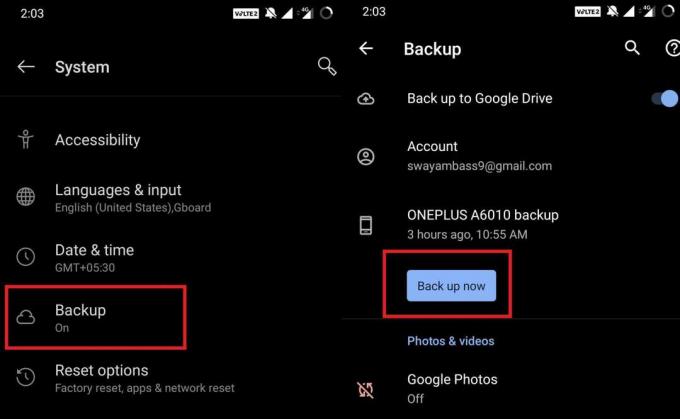
- Paspausti Kurti atsarginę kopiją dabar [Atsarginė kopija bus sukurta „Google“ diske]
Vartotojai, susidūrę su klaida, pamatys, kad mygtukas „Kurti atsarginę kopiją dabar“ yra pilkas. Žemiau aš paminėjau kai kuriuos pataisymus.
Kaip pataisyti, kai nepavyksta sukurti atsarginės kopijos
Pažiūrėkime, ar negalite sukurti atsarginės kopijos, tada išbandykite galimus pataisymus. Daugumai vartotojų žemiau pateiktas trikčių šalinimas buvo tikrai puikus.
Išjunkite visų rūšių ekrano užrakto sistemas, kurias naudojate
- Eiti į Nustatymai
- Tada eik į Saugumas ir užrakinimo ekranas
- Pagal Įrenginio sauga skirtuką, turėtumėte pamatyti įvairias ekrano užrakto parinktis.

- Bakstelėkite kiekvieną iš parinkčių ir išjunkite jas po vieną
- Norėdami pasiekti parinktis, turite įvesti rašto užraktą
- Vykdykite ekrano kopijas
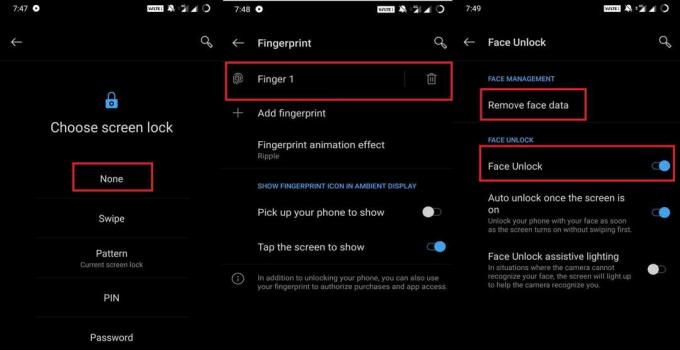
Turėkite omenyje, kad turite išjungti visų rūšių užraktus, kuriuos naudojate. Ekrane turiu pirštų atspaudus, atrakinu veidą ir atrakinu modelį. Taigi, aukščiau pateiktose ekrano kopijose juos atskirai išjungiau.
Patarimas
Tai laikinas sprendimas. Atminkite, kad norint užtikrinti saugų telefono naudojimą, būtina turėti geresnę apsaugos sistemą, pvz., Atrakinti veidą, pirštų atspaudus ar šablono užraktą. Iš naujo įjungus bet kurią saugos funkciją, atsarginės kopijos parinktis vėl bus pilka. Kiekvieną kartą kurdami atsarginę kopiją turite išjungti saugos užrakto mechanizmus.
Išvalykite „Google“ disko talpyklą
Taip, tai dar vienas jūsų problemos sprendimas, kai negalite sukurti kontaktų atsarginių kopijų ar kitų atsarginių kopijų. Kartais laikini failai sėdi programoje ir sukuria netvarką, kurią galite išvalyti.
- Eiti į Nustatymai > Programos ir pranešimai > Žr. Visos programos
- Slinkite žemyn iki Važiuok. Norėdami atidaryti, palieskite jį.
- Paspausti Saugykla ir talpykla
- Tada palieskite Išvalyti talpyklą & Išvalyti saugyklą
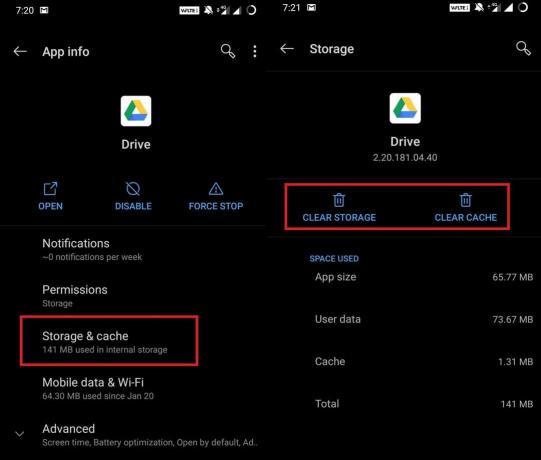
- Iš naujo paleiskite įrenginį
Dabar problema turėtų būti išspręsta.
ADB naudojimas problemai išspręsti
Jei įdiegėte ADB, atsarginės kopijos mygtuką galite atlikti naudodami šiuos metodus.
Išankstiniai rekvizitai
- Kompiuteris
- „Android“ išmanusis telefonas
- USB kabelis
- Kompiuteryje įdiekite savo išmaniojo telefono prekės ženklo USB tvarkyklę
- Išmaniajame telefone būtinai įgalinkite derinimą per USB
Žingsniai
- Pirma, naudodami USB kabelį, prijunkite telefoną prie kompiuterio
- Dabar atidaryta Komandinė eilutė kompiuteryje [tipas cmd „Windows OS“ paieškos laukelyje]
- Dabar įveskite šią komandą šia tikslia tvarka.
adb apvalkalasbmgr bėgimasbmgr backupnow -visi
Pastaba
bmgr backupnow appdata
bmgr backupnow - visi
Patikrinti tai | Kaip perkelti kontaktus į naują „Android“ išmanųjį telefoną
„Rooted Android“ įrenginio alternatyva
Visi aukščiau patikrinti metodai buvo skirti „Android“ įrenginiams, veikiantiems atsargų ROM. Ką daryti su tais įrenginiais, kurie yra įsišakniję ir negali sukurti „Contact Backup“.? Čia taip pat yra pataisymas.
- parsisiųsti Terminalo emuliatorius
- Paleiskite emuliatorių
- Įveskite šią komandą, kad suteiktumėte prieigą prie vartotojo.
su
- Norėdami sukurti atsarginę kopiją, įveskite šį kodą.
bmgr backupnow - visi
- Norėdami užbaigti procesą rankiniu būdu perkraukite įrenginį
Dabar sukūrėte atsarginę kopiją įsišaknijusiame „Android“ įrenginyje.
Taigi, tai buvo išsami įžvalga, kaip išspręsti problemą, kai „Android“ įrenginyje negalite sukurti „Contact“ atsarginės kopijos ar kitos atsarginės kopijos. Išbandykite šiuos metodus ir praneškite mums rezultatus.
Tau taip pat gali patikti,
- Kaip pritaikyti „Google Chrome“ sistemoje „Windows“ ir „MacOS“
„Swayam“ yra profesionalus tinklaraštininkas, turintis kompiuterių programų magistro laipsnį, taip pat turi „Android“ kūrimo patirties. Jis yra įsitikinęs „Stock Android“ OS gerbėjas. Be techninių dienoraščių, jis mėgsta žaisti žaidimus, keliauti ir groti / mokyti gitaros.



